Wenn Sie Inhalte zwischen Captivate-Projekten schnell hin und her kopieren möchten, bietet es sich an, eine neue Captivate-Instanz zu öffnen. Im heutigen Artikel zeige ich Ihnen, wie Sie diese unter Windows erzeugen.
So erzeugen Sie eine neue Captivate-Instanz
Hinweis: Bitte beachten Sie, dass diese Funktion nur auf Windows-Systemen zur Verfügung steht.
Wenn Sie mehrere Captivate-Projekte über einen Doppelklick öffnen, erzeugt Captivate für jedes Projekt eine eigene Registerkarte. Möchten Sie nun z. B. Inhalte zwischen diesen Captivate-Projekten hin und her kopieren, ist das Wechseln zwischen den Registerkarten ziemlich lästig und braucht Zeit.

In diesem Fall bietet es sich an eine weitere Captivate-Instanz zu erzeugen. Starten Sie Captivate hierfür ganz einfach separat über den Programmordner (Programme / Adobe / Adobe Captivate 7 / AdobeCaptivate.exe).
Tipp: Alternativ können Sie auch über das Windows Startmenü eine separate Captivate-Instanz erzeugen.
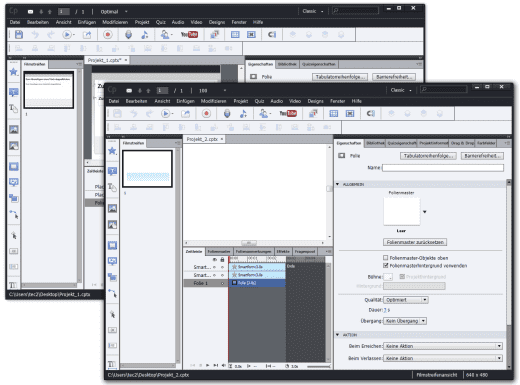
Tipp: Diese Vorgehen bietet sich vor allem dann an, wenn Sie mit mehreren Monitoren nebeneinander arbeiten. So können Sie dann ganz einfach und übersichtlich die Inhalte zwischen den Projekten kopieren.
Übrigens: Wenn Sie generell mehr zu Captivate erfahren möchten, dann empfehle ich Ihnen unser aktuelles Buch oder unsere Schulungen zu Adobe Captivate 7. Kontaktieren Sie uns einfach.
Ähnliche Themen:
Quicktipp: Aufnahmerahmen über die Pfeiltasten verschieben (Win)
PowerPoint-Import nach Captivate optimieren
1 Gedanke zu „Quicktipp: Neue Captivate-Instanz unter Windows erzeugen“
Der Wechsel zwischen zwei Programmen oder in Ihrem Beispiel zwei Instanzen von Captivate® an einem Multimonitor-Arbeitsplatz erfordert unter Windows im Regelfall eine Mausbewegung zum nächsten Monitor(bzw. zur nächsten Instanz des Programms) oder kann über die Tastenkombination “ALT” + “TAB” erreicht werden. Soweit so bekannt. Den Wechsel zwischen zwei Registerkarten erreicht man am PC unter Windows (7 und älter) durch die Tastenkombination “STRG” + “TAB”.
Kommentare sind geschlossen.